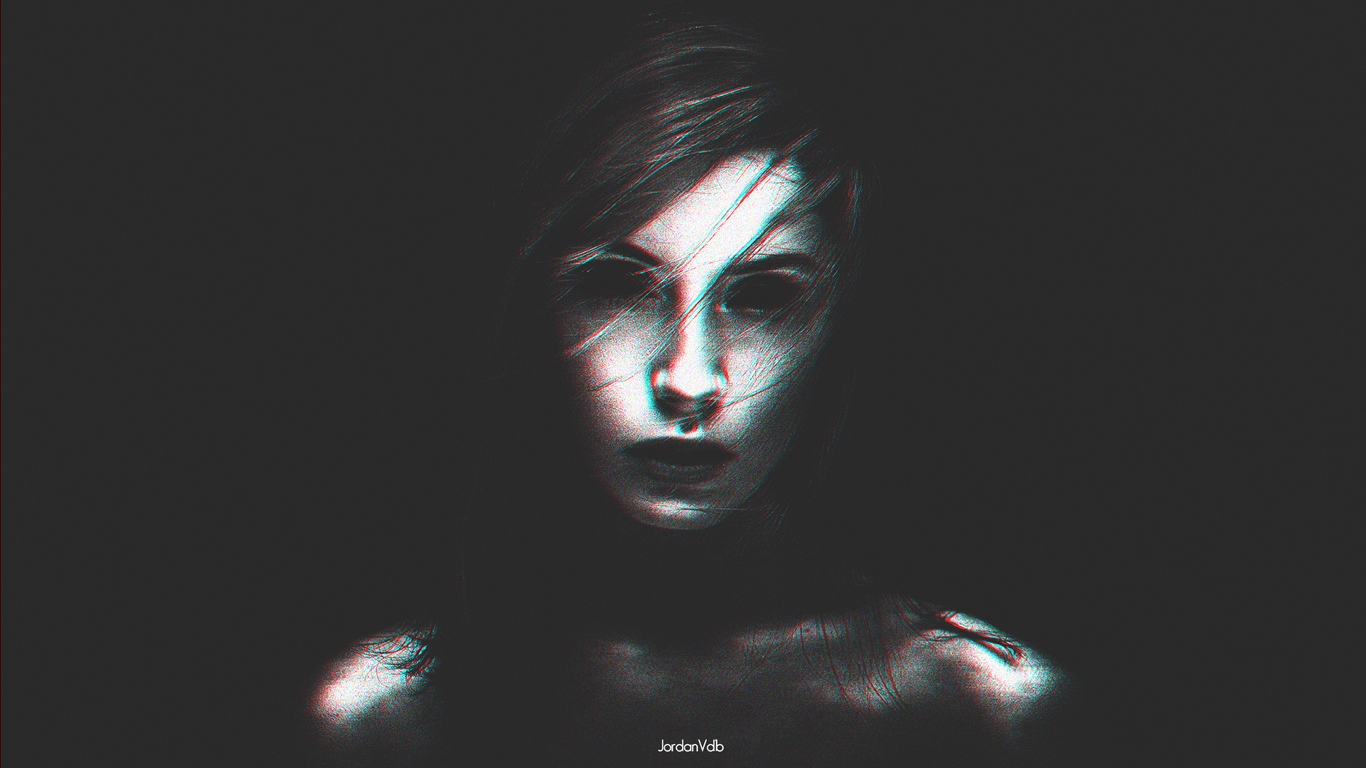EWF – это дополнительный модуль операционной системы, изначально входит в состав Microsoft Windows XP Embedded, которая применяется в различной встраиваемой технике. Например, используется в банкоматах, терминалах оплаты, различных системах "умный дом", где очень часто используется SSD или flash память для уменьшения энергопотребления, тепловыделения и шумности работы.
В каких случаях применяется EWF. СКАЧАТЬ
1. В системах использующих SSD и CompactFlash накопители. Для сокращения числа обращений к диску при записи информации, что даёт возможность продлить срок службы этих накопителей.
2. Для ускорения работы Windows (все операции записи на диск происходят в оперативной памяти).
3. Для лёгкого возврата к первоначальному состоянию при перезагрузке Windows.
Как работает EWF.
У EWF существуют несколько режимов работы (более подробную информацию о всех режимах EWF можно получить на сайте http://msdn.microsoft.com/en-us/library/ms912915.aspx), нас интересует только режим EWF RAM Reg Mode.
При использовании фильтра EWF между диском и программами создается специальная буферная зона (оверлей) в оперативной памяти. При работе программ вся записанная информация происходят не на диск, а в быструю энергозависимую память. После завершения работы системы все изменения могут быть записаны на диск, или просто аннулированы.
Это дает несколько преимуществ:
1. Систему можно сделать полностью «стерильной» - например, установили все ПО, запустили EWF, отключили сохранение изменений, и каждый раз после перезагрузки вы получаете «чистую» ОС.
2. Вместо записи на диск все пишется в RAM, а это дает значительный прирост производительности даже на обычных HDD, не говоря уже о SSD и Flash.
Есть и минусы:
1. Отъедается оперативная память пропорционально количеству изменений, но это можно обойти, настроив сохранение части информации на других дисках не защищённых EWF фильтром.
2. Увеличивается время выключения/перезагрузки компьютера до 3-5 минут при записи изменений на диск из буферной зоны.
3. Если вся оперативная память будет заполнена (изменениями и модификациями файлов) – при попытке записи вы получите сообщение о нехватке памяти и система может просто "зависнуть".
Поэтому, если вы собираетесь копировать на защищенный диск что-то массивное, убедитесь, что у вас достаточно оперативной памяти для новых данных или временно отключите EWF (ewfmgr c: -commitanddisable –live).
Устанавливаем EWF.
Загружаем EWF_Install_Tool.rar, распаковываем архив. Для простой установки используем программу EWFTool.exe из каталога ewf_tool. Нажимаем "Install EWF Support" и "Minimize Disk Writes", или запускаем install.bat из каталога ewf_install после этого нужно перезагрузить систему. Если при загрузке операционная система вылетит в BSOD (синий экран) то для отмены EWF нужно восстановить файл ntldr в корне диска C: из файла ntldr.bak. В директории command находятся командные файлы управления EWF.
Для установки можно воспользоваться сборкой EWF+GUI Quick Install включающую драйвер EWF и утилиту управления режимами работы драйвера.
Замечание.
По умолчанию EWF устанавливается на диск C. Работа с файлами на других дисках осуществляется как обычно.
Описание команд управления EWF.
ewfmgr c: -enable – включение EWF при следующей перезагрузке
ewfmgr c: -commitanddisable – отключение EWF при следующей перезагрузке и сохранение всех изменений на диск при выключении/перезагрузке системы.
ewfmgr c: -commitanddisable -live – отключение EWF без перезагрузки системы, при этом информация на диск сохраняется непосредственно после выполнения команды
ewfmgr c: -commit – сохранить все изменения на диск при выключении/перезагрузке компьютера. Не использование этой команды ведёт к безвозвратной потере всего, что вы сделали за сеанс работы Windows! По этому, эту команду лучше всего поместить в автозагрузку или выполнять её вручную после внесения изменений
Несколько вариантов использования.
Первый вариант, если нужно ускорить работу операционной системы:
1. Запускаем EWF (ewfmgr c: -enable), помещаем команду ewfmgr c: -commit в автозагрузку или запускаем эту команду вручную и перезагружаемся.
Теперь все операции записи на диск С: будут производится в оперативной памяти, а при перезагрузке все изменения будут записываться на диск. Обратите внимание, что при нажатии на Reset или сбое питания изменения не сохранятся!
В результате значительно ускоряется работа системы. Сокращается число обращений к накопителю (SSD или Flash) на запись, продлевая срок его службы.
Второй вариант используется для сохранения изначального состояния системы. При перезагрузке все изменения данных на диске С: не сохраняются.
1. Останавливаем EWF, выполняем команду ewfmgr c: -commitanddisable –live (при этом сохраняются все изменения до выполнения команды, отключается EWF);
2. Вносим изменения (устанавливаем программы, записываем данные);
3. Выполняем команду запуска EWF ewfmgr c: -enable (этим мы фиксируем новое состояние системы);
4. Перезагружаемся.
В итоге получаем систему защищённую от любых изменений на диске С.